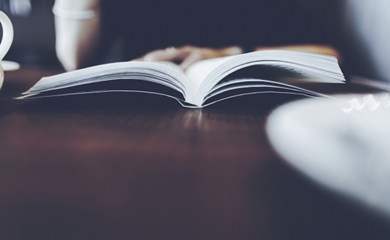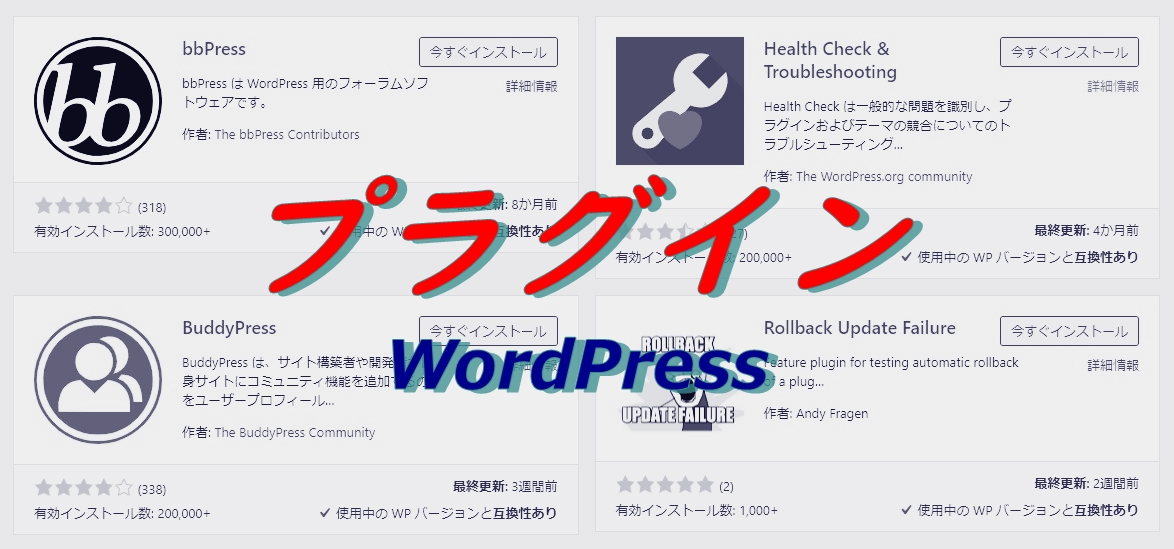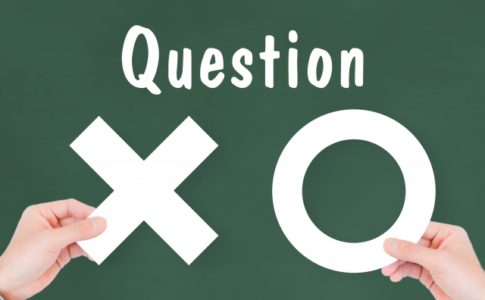ブログ運営者のマンゴーです。
ワードプレスの重要な機能に『プラグイン』というものがあります。
これは、お使いのワードプレスの機能をカスタマイズするものなのですが、ブログ初心者の方はおそらく何を入れたらいいかわからないと思います。
そこで今回はマンゴーがおすすめするプラグインの種類とその機能について解説していきたいと思います。
ではいってみましょう!
プラグインは何を入れたらいいの?
多くのソフトウェアには、外部のプログラムを追加することで機能を拡張できるような機構が備わっています。
ワードプレスにもこの機構が備わっているのですが、初期状態ではいろんな機能が不足しているため、多くのユーザーはこのプラグインによりワードプレスをカスタマイズしていきます。
では、実際にどのようなプラグインを追加すれば良いのか見ていきましょう。
WP Multibyte Patch
『WP Multibyte Patch』は一部のブラウザにおいて日本語表示の不具合などが起こる問題を対応してくれます。
ワードプレスは標準言語が英語のため、日本語の文字化けや文字数カウントがおかしくなることがあるんですね。
そのため日本語に関する問題を解消してくれる『WP Multibyte Patch』は必ず入れておくことをおすすめします。
Akismet Anti-Spam (アンチスパム)
『Akismet Anti-Spam』は、記事へのスパムコメントを自動削除するプラグインです。
マンゴーがブログをはじめたばかりの時、なぜか海外からのコメントが多く送られてくるようになりました。
はじめは海外でも記事を見てもらえてるんだと喜んでいたのですが、翻訳してみると「お使いの画像は著作権を侵害してる」だの、「あなたの記事に感銘を受けました」となぜか記事の内容にそぐわないコメントだったりと寄せられていました。
上記のプラグインを設定してからは、パタッと止まりましたが(^_^;)

『Akismet Anti-Spam』は、最初からワードプレスに設定されているプラグインになるので、ワードプレスの【プラグイン】から、「有効化」を忘れずにしましょう。
しかし、例えばサイトのコメント欄を開放せず、お問い合わせフォームも表示していないような場合には、必要のないプラグインになります。
そのような場合にはそもそもスパムメールが入ってくる窓口がないので、スパム対策自体の必要がありません。
なのでサイトやブログの運営方針次第で、機能を使うかは判断してもらえればと思います。
Contact Form 7
マーケティング目的や読者の意見を拾いたい時などは、ブログに問い合わせページは必要になってくるでしょう。
『Contact form7』はワードプレスに問い合わせページを作る際に、非常に便利なプラグインになります。
簡単な問い合わせページはデフォルトのままでも表示されるようになっているので、設定を変更する必要はありません。
問い合わせフォームの色々なアレンジ方法を知りたい方は、以下のリンクで詳しく説明されているので参考にされてください。
Google XML Sitemaps
『Google XML Sitemap』とは、ウェブ上のクローラーにブログを巡回してもらう為のプラグインになります。
クローラーとは、インターネット上に存在するWebサイトや画像などのあらゆる情報を取得しながら、自動的に巡回するプログラムのことで、ウェブサイトを検索エンジンに反映する役割を持っているんですね。
その為、サイトマップが設定されていないと、記事を公開してから検索結果に反映されるまでに時間がかかる可能性があります。
素早く、あなたのコンテンツを検索エンジンに認識してもらうためにも、この設定はしておくことをおすすめします。

その他のお役立ちプラグイン
その他の役立つプラグインを紹介していきます。
Broken Link Checker
『Broken Link Checker 』は自分のブログから外部のサイトへのリンクを貼っていた場合、定期的にリンク切れがあるかどうかチェックしてくれるプラグインです。
リンクの記載ミスだけでなく、いつの間にかリンク先が閉鎖された場合などリンク切れは常に起こる可能性があります。
このプラグインを導入することで、発リンクのリンク切れを一括チェックをしてくれるという優れものです。
デフォルトでは72時間毎にブログ内をチェックしてくれます。
Pretty Links
『Pretty Links』は、WebサイトのあらゆるURLを短縮し、分かりやすい文字列に変換することができるプラグインです。
このプラグインを利用するメリットは、以下が挙げられます。
①アフィリエイトリンクを直接貼ると、URLがアフィリエイトのURLになるので、クリック率や成約率に影響が出る可能性がある。
②外部サイトのリンクをブログに使用した場合、そのURLが長すぎると、記事のテキストに無駄な文字が並ぶことになり、サイト読み込むに時間がかかりSEO的によろしくない。
③Twitterや外部サイト、メルマガなどでも、Pretty Linksで生成した短縮URLを使うことができる。
シンプルで高機能なプラグインですのでおすすめです。
その他にクリック数を管理したりもできます。
不要なプラグインは削除する
プラグインでは、機能が重複したり互換性のないプラグイン同士を有効化することにより、レイアウトが崩れたり表示がおかしくなったりする不具合を起こすことがあります。
なので、プラグインは「使用するものだけ必要な時に入れる。不要はものは削除する」が基本ルールになります。
ブログ運営に不要なプラグインは削除しておくようにましょう。
・プラグインはよく調べてから導入する
・アップデートは1つずつ必ず更新する
・バックアップは必ず行う
・使わないプラグインは停止だけでなく削除しておく
以下は、ワードプレスにデフォルトで入っているプラグインです。
・「Hello Dolly」
ブログ運営では使わないプラグインのため削除してしまって問題ありません。
・「TypeSquare Webfonts for エックスサーバー」
デフォルトで入っているWebフォントのプラグインです。
こちらもHello Dolly同様に削除してOKです。
ちなみにプラグインは一度削除しても、後から簡単に入れ直すことができます。
まとめ
今回は「いきなり行き詰る人続出!?プラグインは何を入れたらいいの?」ということで、ブログ初心者の方向けに、おすすめするプラグインを紹介してきましたが、いかがでしたでしょうか?
気軽にいろんな機能が付け加えられるプラグインですが、便利だからとたくさん使うと、思わぬ不具合に遭遇するかもしれません。
本当にご自身のサイトに必要なものだけを入れるようにしてくださいね(^^)
また、プラグインは更新しないままだとセキュリティホールができてしまい、ハッカーなどから狙われやすくもなります。
プラグインの更新にはセキュリティに関する内容も含まれるため原則最新バージョンに更新すると覚えておきましょう。
最後までお読みいただき、ありがとうございました。